解决Win10高分辨率屏幕的笔记本高分辨率模糊的方法技巧
解决Win10高分辨率屏幕的笔记本高分辨率模糊的方法技巧
windows 10 系统下高分辨率屏幕的笔记本往往出现显示模糊的情况,如chrome、notepad++、福昕阅读器等应用
1、系统分辨率(桌面右键-显示设置-高级显示设置-分辨率)设置成最佳的分辨率,我的是1080p,缩放设置为100%。现在应用显示是模糊的
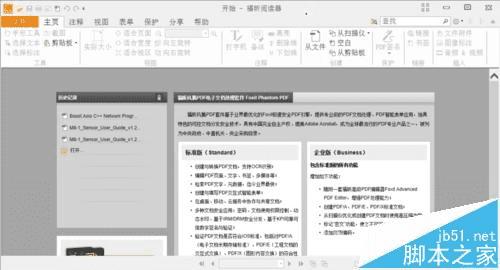
2、找到模糊的程序位置(在快捷方式上右键-打开文件所在位置)
3、右键点击可执行程序,属性,找到兼容性标签页,勾选“高DPI下禁止缩放”如下图:
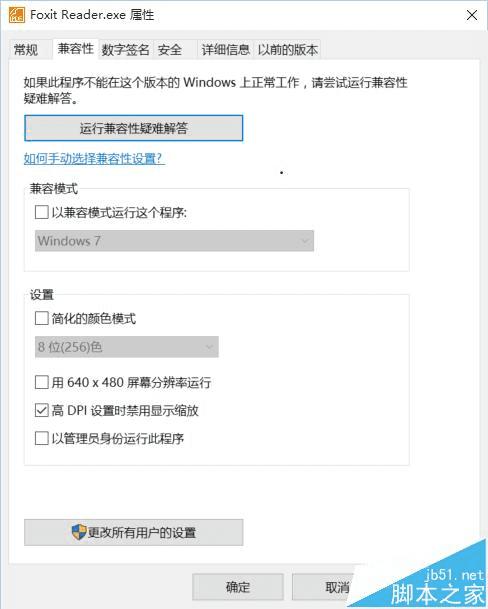
4、程序显示正常了
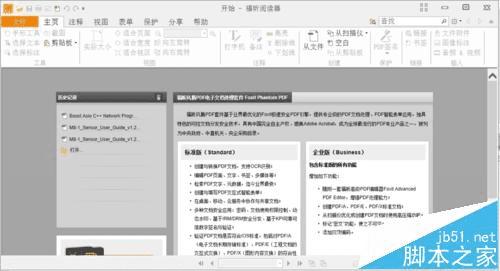
注意事项:每个程序需要分别设置一下。